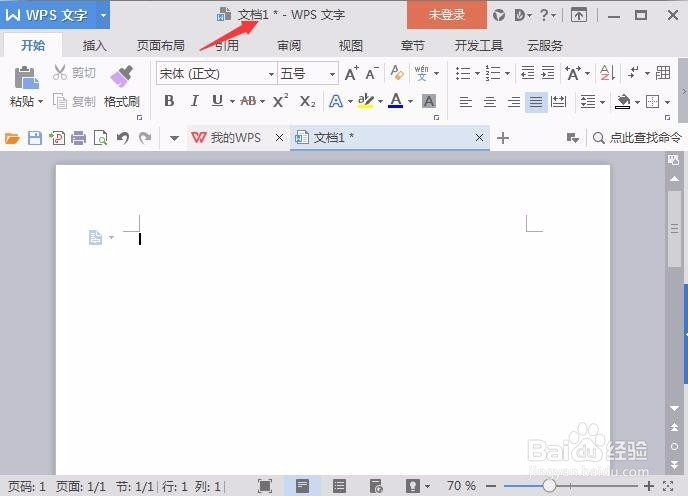1、首先我们在桌面巡綮碣褂或者快速启动栏打开word办公软件,如下图所示。可通过打开已有文档或者进入到软件内ctrl+n新建,本次以新建文档为例。
2、进入到编辑区域,通过在菜单栏选择插入-SmartArt,如下图所示。
3、在弹出新窗口中选择合适的组织结构图并确定,如下图所示。
4、完成添加如下图所示。
5、通过在文字字样上鼠标左键点击一下即可更改文字内容,如下图所示。
6、小结以上就是SmartArt图形的添加和修改操作过程,选择合适的组织结构图是成功的前提,通过编辑完成后,可对现有页面进行排版,希望能帮到大家。